가변저항으로 분압
지난번에 소개한,
저항에 따른 전류 테스트
; https://www.sysnet.pe.kr/2/0/11649
10KΩ 가변 저항으로 다음과 같이 회로를 구성하면 분압이 됩니다. ^^
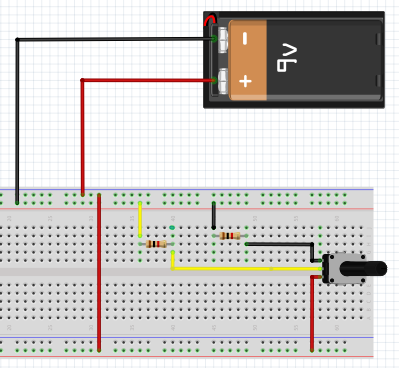
측정 저항값
검은색 측 저항: 909Ω
노란색 측 저항: 901Ω
위의 그림에서 가변저항에 연결된 선이 3개인데요, (중간을 제외한) 그중 하나는 9V 건전지로부터 연결되었고 (중간을 제외한) 다른 쪽엔 GND로 연결한 검은색 선이 있습니다.
이때 가변 저항의 손잡이를 시계방향으로 모두 돌리면,
[GND - 전원 입력 간]
측정 전압: 9.09V
측정 전류: 10.08mA
계산 저항: V = IR, 9.09V = 10.08mA * x, 901.7857Ω
[측정 가변 저항]
빨간색 - 검은색: 10.41KΩ
빨간색 - 노란색: 2.8Ω
[부품 측정 전압]
검은색 측 저항의 전압: 0.783V
노란색 측 저항의 전압: 9.05V
중간 정도로 두면,
[GND - 전원 입력 간]
측정 전압: 9.23V
측정 전류: 1.51mA
계산 저항: V = IR, 9.23V = 1.51mA * x, 6112.5827Ω
[측정 가변 저항]
빨간색 - 검은색: 10.41KΩ
빨간색 - 노란색: 4.95KΩ
[부품 측정 전압]
검은색 측 저항의 전압: 0.223V
노란색 측 저항의 전압: 1.262V
시계 반대 방향의 끝으로 두면,
[GND - 전원 입력 간]
측정 전압: 9.19V
측정 전류: 0.83mA
계산 저항: V = IR, 9.19V = 0.83mA * x, 11072.2891Ω
[측정 가변 저항]
빨간색 - 검은색: 10.41KΩ
빨간색 - 노란색: 10.41KΩ
[부품 측정 전압]
검은색 측 저항의 전압: 0.413V
노란색 측 저항의 전압: 0.412V
결과를 보면, 가변 저항의 양 끝단에서는 원래의 가변 저항이 갖는 저항이 항상 걸리고 있는 반면 중앙의 노드로는 손잡이를 움직인 것에 비례해 저항이 바뀝니다. 따라서, 검은색 쪽으로는 굳이 저항을 달아 회로 보호를 할 필요는 없지만 노란색 쪽으로는 회로 보호를 위해 저항이 꼭 필요합니다.
또한, 노란색 쪽의 전압이 손잡이의 돌림 정도에 따라 일정하게 0 ~ [입력 전압] 범위에서 전압이 바뀌는 것을 볼 수 있습니다. 이런 성질을 이용해 9V 전원이 있어도 가변 저항을 이용하면 4V, 5V, 6V와 같은 식의 전압으로 바꿔 회로에 공급하는 것이 가능합니다.
(
첨부 파일은 이 글의 회로도 그림의 fzz 파일입니다.)
[이 글에 대해서 여러분들과 의견을 공유하고 싶습니다. 틀리거나 미흡한 부분 또는 의문 사항이 있으시면 언제든 댓글 남겨주십시오.]